CAD怎么快速画出圆弧?
设·集合小编 发布时间:2023-03-27 17:02:37 1179次最后更新:2024-03-08 11:52:38
CAD能以多种方式创建直线、圆、椭圆、多边形,条样曲线等基本图形对象。在CAD中制图的过程中,我们经常会使用到圆弧,但是CAD怎么快速画出圆弧?这就把自己的方法和经验分享给大家。
工具/软件
硬件型号:华硕无畏15
系统版本:Windows7
所需软件:CAD2014
方法/步骤
第1步
打开CAD软件,此时处于在模型空间中。
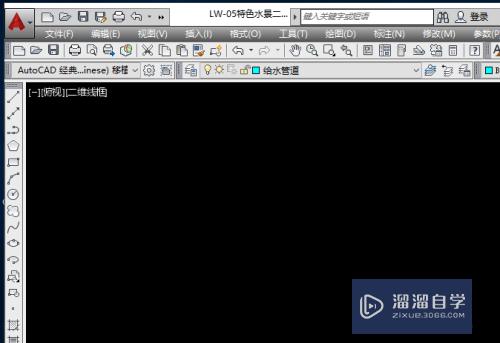
第2步
然后点击左边的工具栏里的弧线的工具图标。

第3步
将光标放在绘画的屏幕中,按照命令行的提示,先画出第一点

第4步
然后按照要求或者任意的形式画出第二点,也就是端点。

第5步
画好的弧线如下图,如果需要调整弧线的大小,可以点击弧线的夹点进行调整。
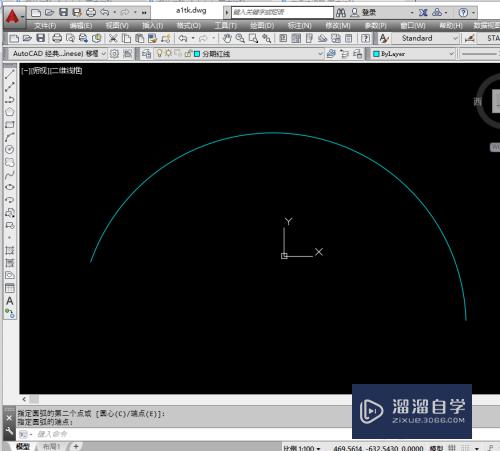
- 上一篇:CAD怎样录入图纸?
- 下一篇:CAD怎样快速画平面曲面?
相关文章
广告位


评论列表